SIRIUSにGoogleフォームでお問い合わせを作ろう

SIRIUSにGoogleフォームでお問い合わせを作る方法を解説します。Googleフォームは広告がなくフォームの有効期限もありませんので、問い合わせの少ないサイトにおすすめです。
GoogleフォームはファイルのアップロードがGoogleアカウント経由でしかできないため、アップロードが必要な場合はフォームズがおすすめです。
Googleフォームで「お問い合わせ」を作る
Googleフォームにアクセスし、「Googleフォームを使う」をクリックします。利用するにはGoogleアカウントが必要です。
フォームを新規に作成する

左上の「+」から新規フォームを作成します。
質問を作成する
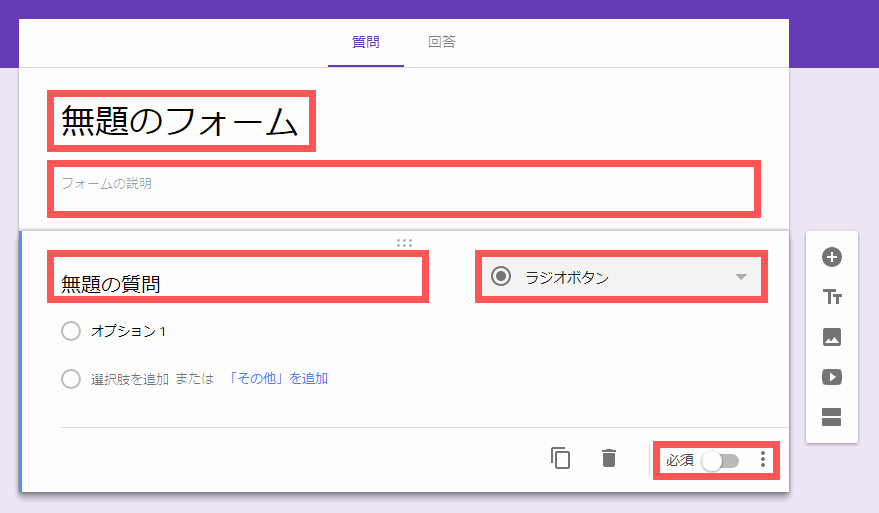
フォーム名と説明文を入力して質問を作成します。ここでは名前の記入欄を作成します。
- 無題のフォーム:フォーム名なので「お問い合わせ」にする
- フォームの説明:フォームに関する説明文を入力
- 無題の質問:「お名前」と入力
- ラジオボタン:「記述式」に変更
- この質問の回答を必須にするため「必須」を有効化する
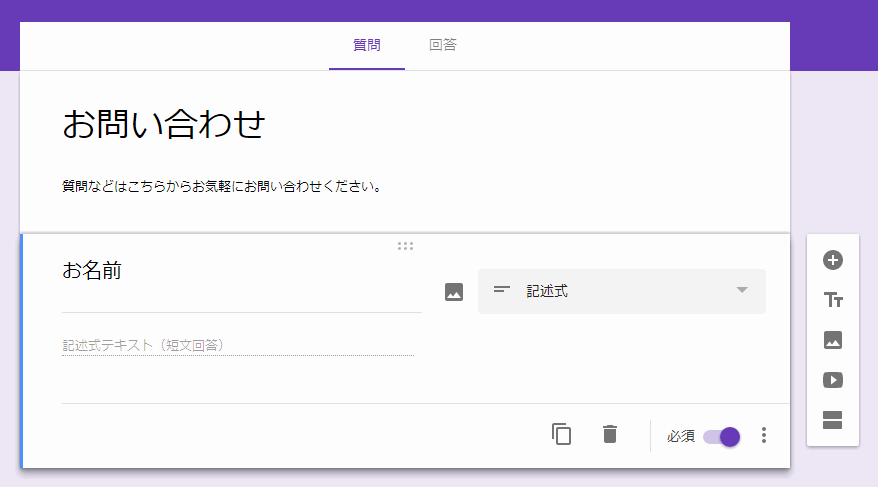
このようになりました。
質問を追加する
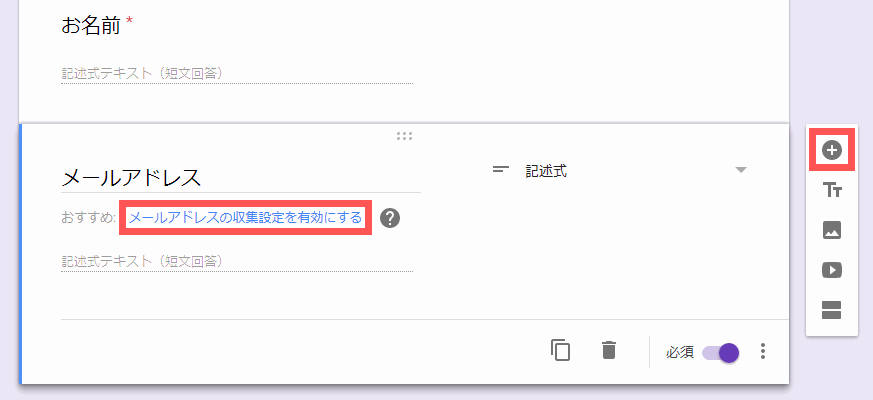
右側の「+」から質問を追加し、質問を「メールアドレス」に変更して「必須」を有効化します。同様に質問を追加していきましょう。
メールアドレスの収集設定を有効にする
有効にすると回答の受領書を送るなどの機能が使えるようになります。
「お問い合わせ項目」を追加する
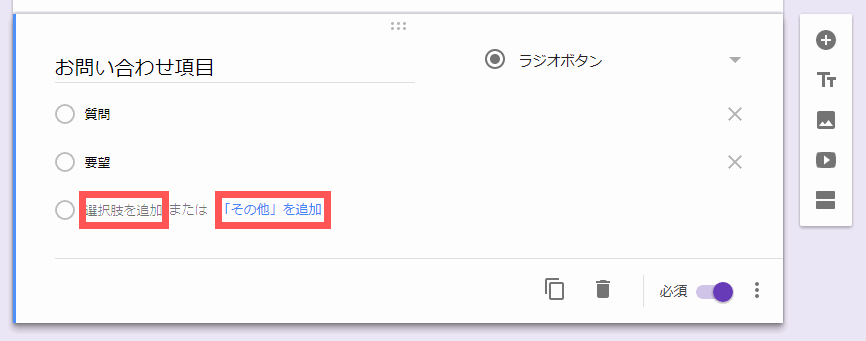
項目を限定し、むやみな問い合わせを減らすこともできます。
質問を「お問い合わせ項目」にしてラジオボタンを選択します。選択肢1をクリックすれば項目を編集できます。ここでは「質問」と「要望」を追加しました。
「選択肢を追加」から項目を、「その他を追加」からテキスト入力欄を追加できます。
「お問い合わせ内容」を追加する
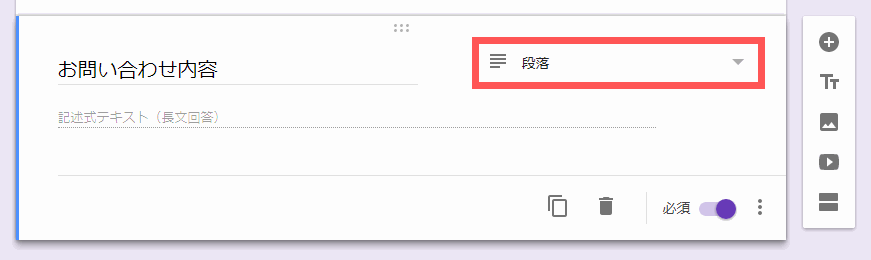
お問い合わせ内容は「段落」を選択し、長文テキストを入れられるようにします。
プレビューから確認する
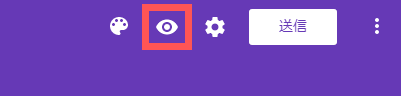
一通り完成したので、右上にあるプレビューから確認してみましょう。
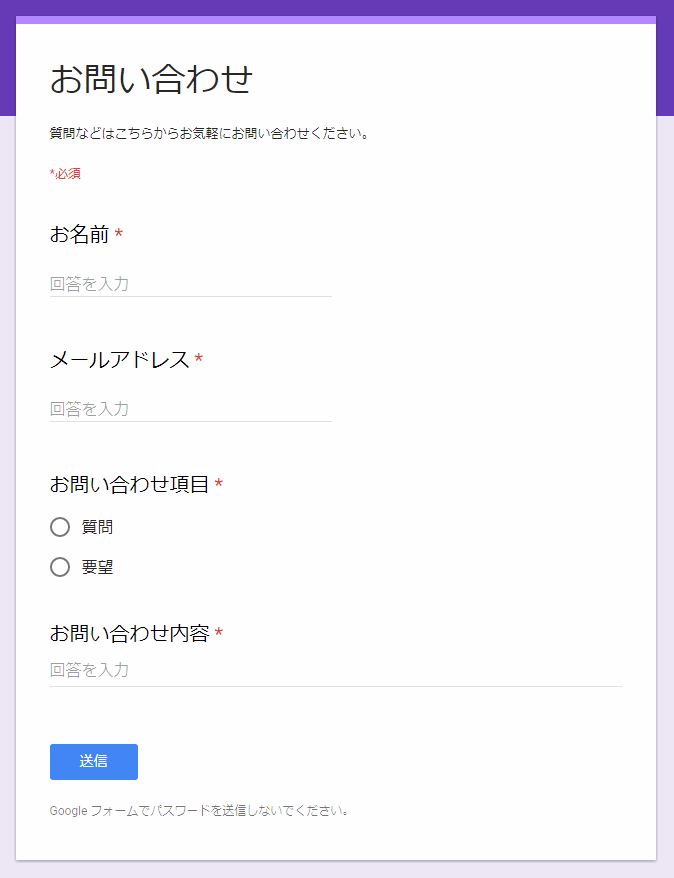
プレビュー結果です。
その他の設定
続いて細かい設定をしていきましょう。
カラーを変更する
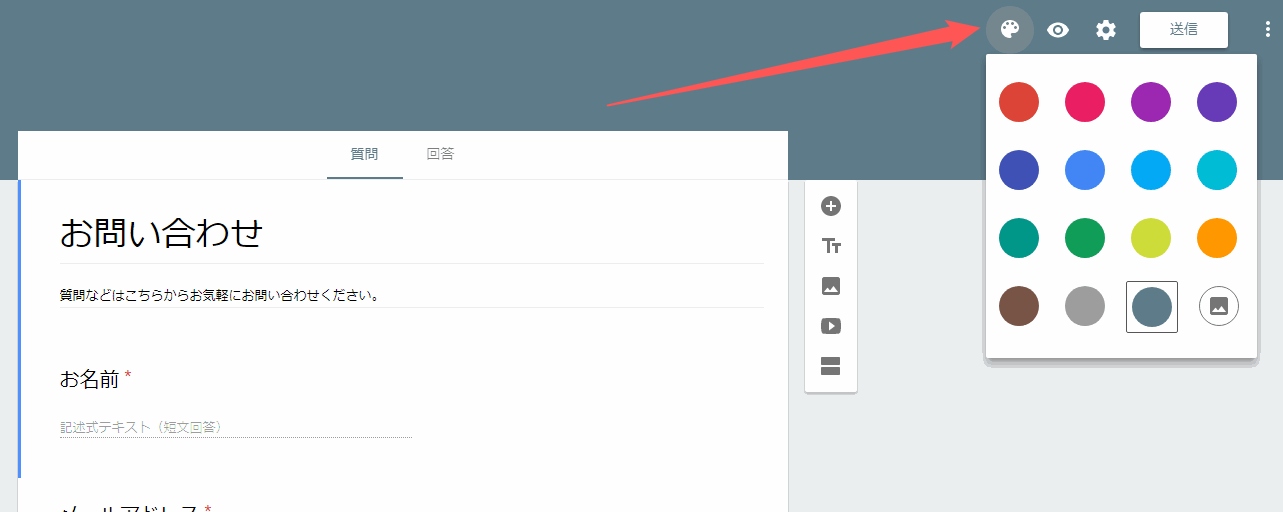
右上のカラーパレットボタンからカラーを変更できます。
問い合わせ後に表示されるメッセージを変更する
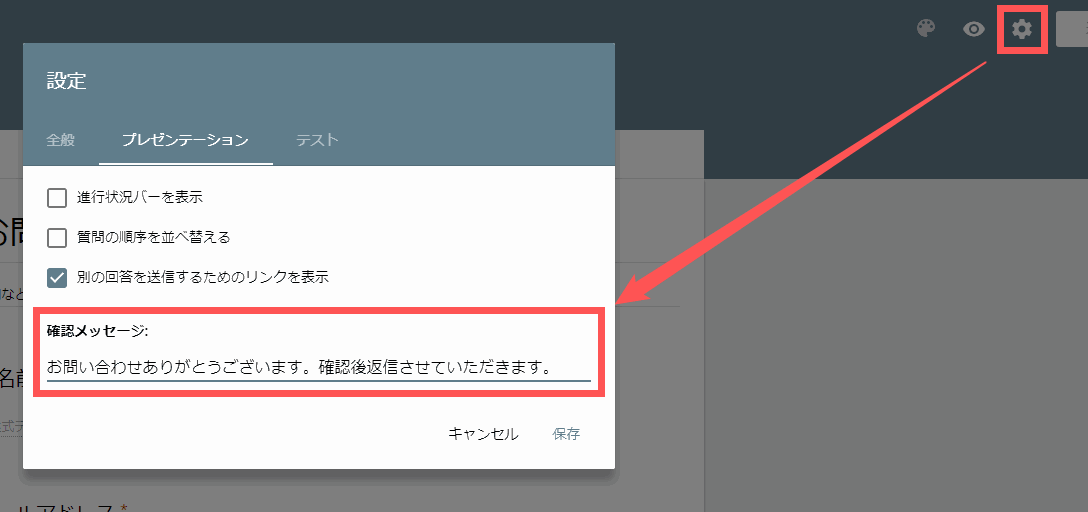
デフォルトだと「回答を記録しました」になっているので、オプションから「お問い合わせありがとうございます。確認後返信させていただきます。」のように変更しましょう。
通知の設定をする
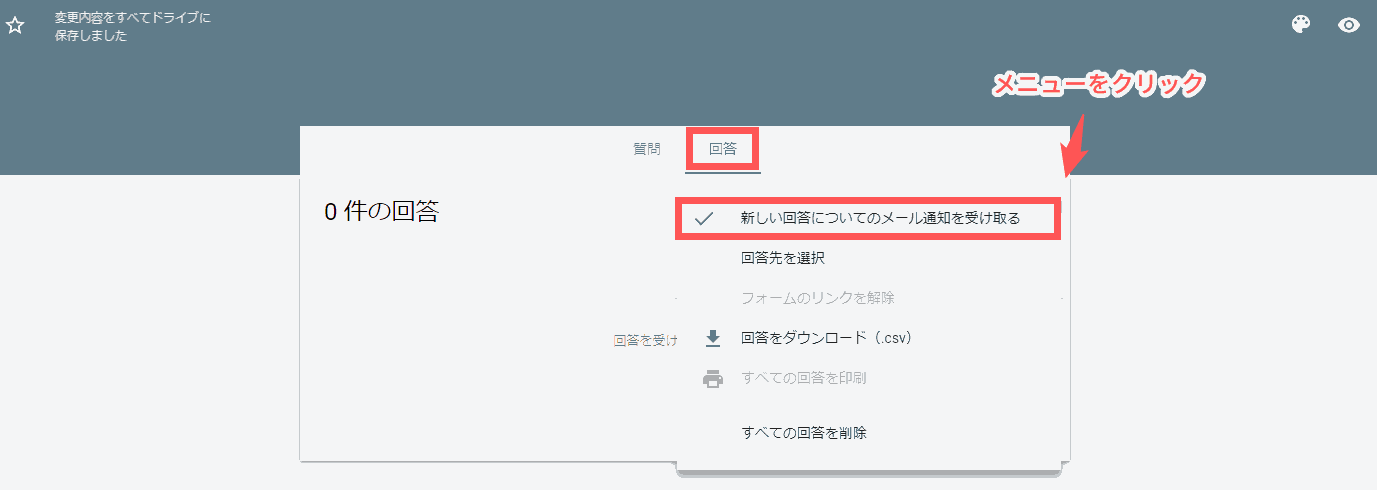
問い合わせたあった場合のメール通知を設定しましょう。回答タブから右側のメニューボタンをクリックします。
「新しい回答についてのメール通知を受け取る」をチェックします。これで現在ログインしているアカウントに通知が来るようになりました。
プレビューからテストする
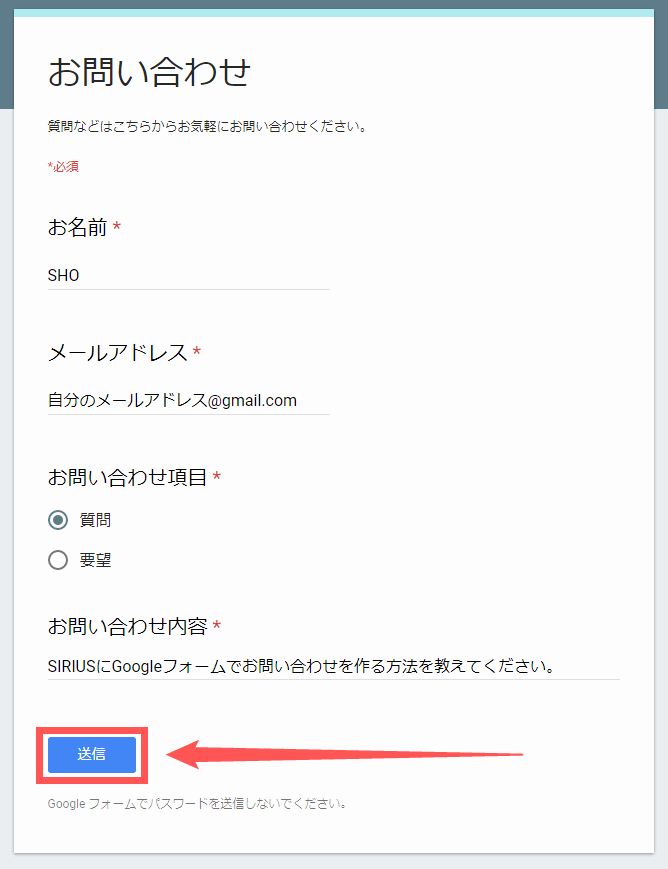
プレビューから実際に問い合わせてみて、メールの通知が来るか確認してみましょう。
フォームへのリンクを取得する
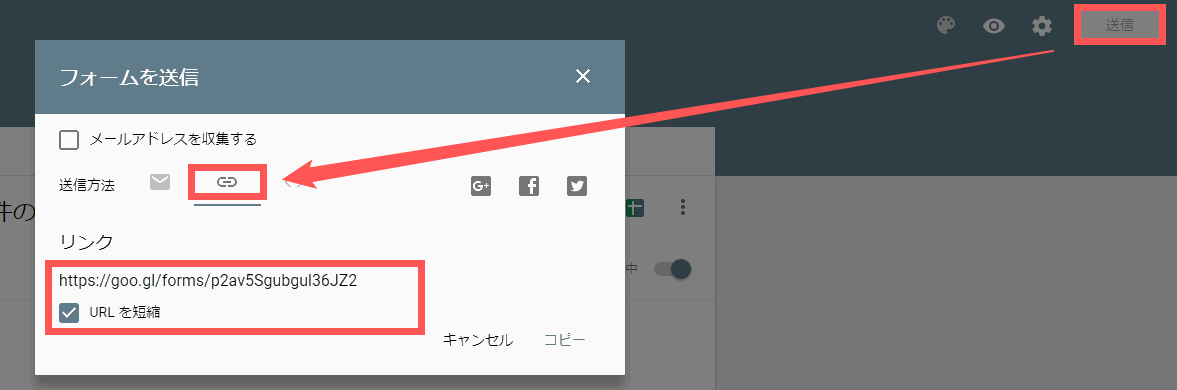
問題なければフォームへのリンクを取得してサイトにリンクを貼りましょう。
「送信」からリンクタブを選択してリンクをコピーしてください。URLは短いほうが見栄えがいいので「URL短縮」もチェックしましょう。
フォームをサイトに設置する
フォームをページに埋め込むこともできます。
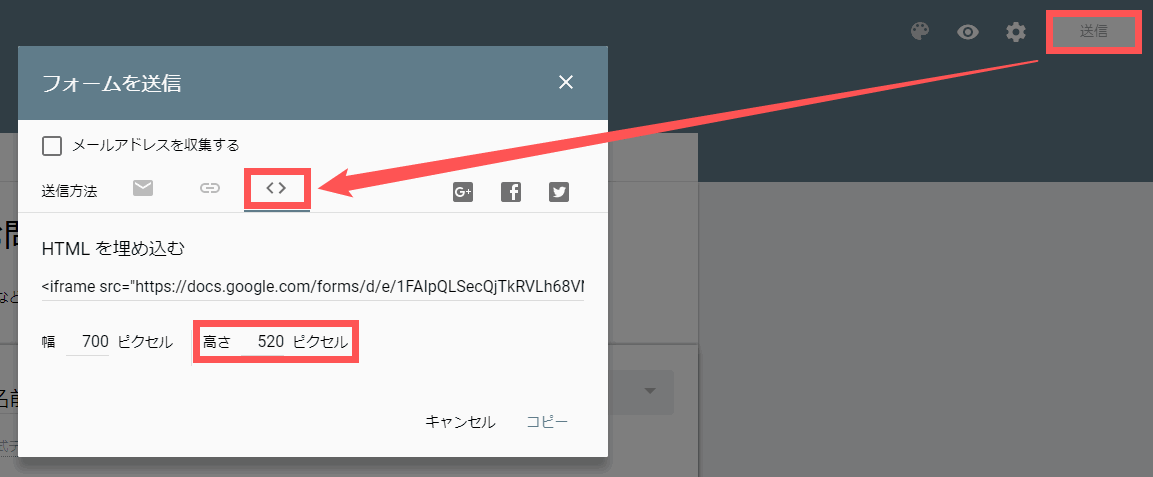
送信ボタンからタブを選択して高さを適当に決め、コードをコピーしてサイトに貼り付けてください。
<iframe src="https://docs.google.com/forms/d/e/1FAIpQLSecQjTkRVLh68VNP1AgAiG3Ncx9H5qszt2hJGQALCifd-qxnA/viewform?embedded=true" width="700" height="520" frameborder="0" marginheight="0" marginwidth="0">読み込んでいます...</iframe>
コードを貼り付けたらSIRIUSのプレビューで確認してみましょう。右側にスクロールバーが表示される場合は「height="520"」の部分から埋め込んだフレームの高さを調整しましょう。
